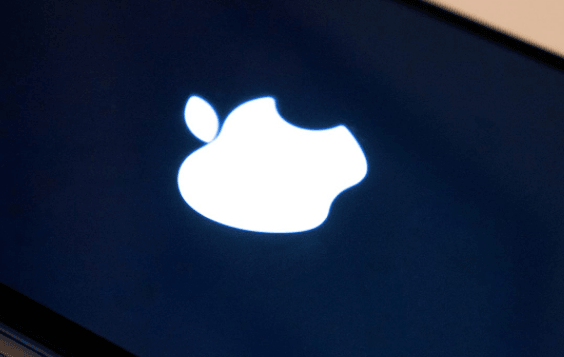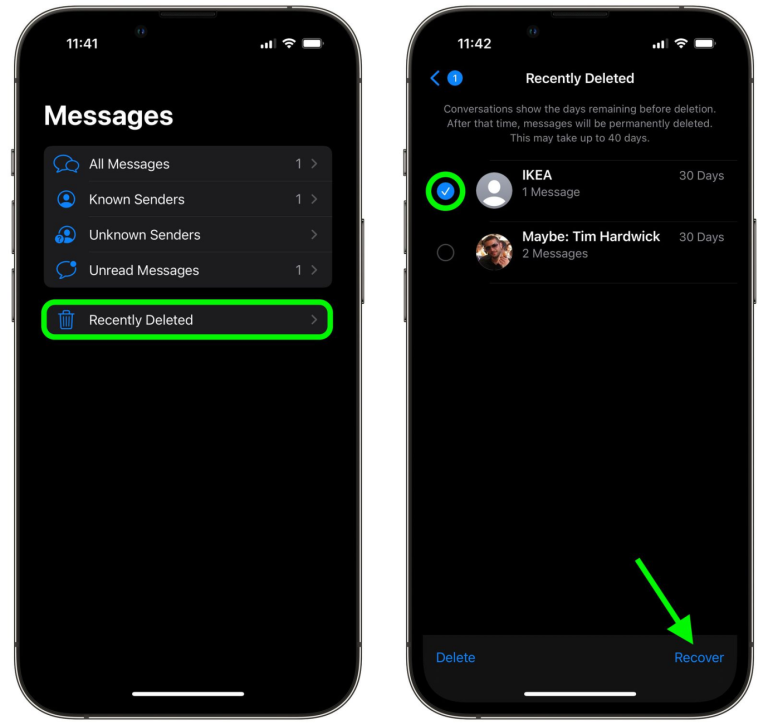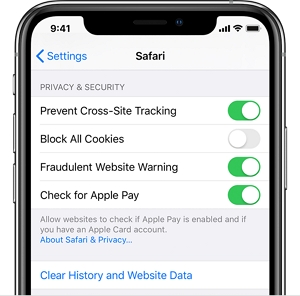iPhone 15がリカバリーモードから抜け出せない?修正方法はこちら
iPhone 15は今年、素晴らしいファンファーレにリリースされました。ただし、一部のユーザーは、最新のiOSに更新した後、新しいデバイスが回復モードでスタックすることに関する問題を報告しています。携帯電話は、リカバリモードから外すことができるまで本質的に使用できないため、これはイライラする可能性があります。
良いニュースは、リカバリモードでスタックしたiPhone 15 Proを修正するために自分自身を試すことができるいくつかの簡単な手順があることです。このガイドでは、iPhone 15をバックアップして再び実行できるように、トラブルシューティングのヒントをいくつか説明します。ソフトリセット、ハードリセット、復元、さらにはリカバリモード自体を使用して有利にカバーします。
パート1。なぜ私のiPhoneがリカバリモードで立ち往生し、復元または更新がないのですか?
iPhone 15 Pro Max Recoveryモードは、いくつかの一般的な理由により、復元または更新に失敗します。
- ソフトウェアバグ – バギーIOSの更新または脱獄の問題により、更新/復元プロセス中にデバイスがリカバリモードに停止する可能性があります。
- ハードウェアの問題 – バッテリー、ロジックボード、コネクタなどのハードウェアコンポーネントの故障により、デバイスが回復モードプロセスの完了を防ぐことができます。
- 不適切な回復モードのエントリ – デバイスを誤ってリカバリモードに強制すると、反応しなくなる可能性があります。
- 接続の問題 – ケーブルの故障、コンピューターUSBポート、または中断された更新ダウンロードは、回復プロセスを中断する可能性があります。
重要なのは、根本的な原因を識別し、適切なソリューションを使用してiPhone 15を回復モードから外すことです。ほとんどの場合、リカバリモード自体を使用して、デバイスソフトウェアを復元または更新し、再び機能させることができます。
パート2。iPhone 15をリカバリモードから外すにはどうすればよいですか? – 最速の方法
良いニュースは、データを失うことなくiPhone 15をリカバリモードから外すことを試みることができるいくつかの方法があることです。いくつかの効果的なオプションを見てみましょう。まず、Ultfone iOSシステム修理などのプロフェッショナルiOS修理ツールを使用することをお勧めします。このソフトウェアは、デバイスを消去または復元せずにワンクリックでiPhoneを回復モードから外すことができます。
- データの損失はありません – データや設定を削除せずにシステムの問題を修正します。
- 無料のリカバリモードの終了 – 回復モードの出口機能は無料で使用できます。
- 効果的 – 150以上の異なるiOSシステムの問題を解決します。
- 使いやすい – プロセスは非常にシンプルで、数回しかクリックしません。
Ultfone iOSシステムの修理は、iOS 17や新しいiPhone 15シリーズなど、最新のiOSバージョンおよびiPhoneモデルと互換性があります。 iOSベータ版からダウングレードしたり、クラッシュしたシステムを解決したり、回復モードを終了したり、データを損なうことなくさらにそれを解決したりできます。
今すぐ購入
今すぐ購入
Ultfone iOSシステムの修理を使用して、iPhoneをリカバリモードから外す方法を次に示します。
- ステップ1コンピューターにUltfoneソフトウェアをダウンロードしてインストールします。プログラムが開いたら、USBケーブルを使用してiPhone 15をコンピューターに接続します。
- ステップ2 Ultfoneは、iPhone 15がリカバリモードで詰まっていることを自動的に検出します。 「Exit Recovery Mode」オプションは、プログラムで強調表示されます。
- ステップ3 「回復モードの終了」をクリックします。ソフトウェアは、iPhoneを回復モードからキックするプロセスを開始します。

- ステップ4 プログラムが機能してデバイスを通常モードに戻すため、少なくとも10秒待ってください。このプロセス中にiPhoneを外さないでください。
パート3。iPhoneを再起動することにより、回復モードから抜け出す – 機能しない可能性があります
iPhone 15をリカバリモードから取得する別のオプションは、強制的に再起動することです。この手順は、iPhone 15を再起動する方法を知りたい場合に特に役立ちます。
iPhone 15はホームボタンの代わりにフェイスIDを使用しているため、iPhoneを回復モードから外す方法を次に示します。
1.ボリュームアップボタンを押してすぐにリリースします。
2.すぐに押して、ボリュームダウンボタンをすばやく放出します。
3.次に、画面にAppleロゴが表示されるのが表示されるまで、サイドボタンを押し続けます。
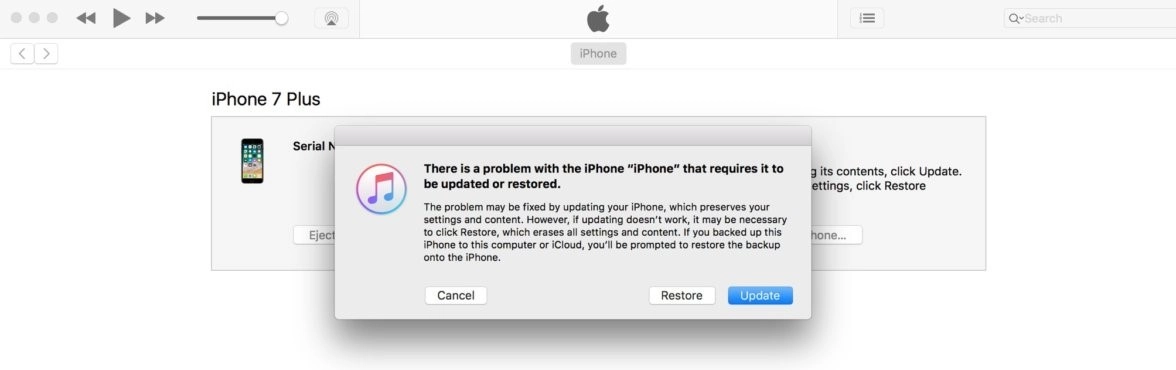
このプロセスには最大30秒かかる場合があります。 Appleロゴが表示されるまでサイドボタンを押し続けてください。iPhone15が再起動していることを示してください。
ただし、強制再起動は100%効果的ではなく、基礎となるソフトウェアのバグやハードウェアの問題がある場合、最初に回復モードを引き起こす場合は機能しない場合があります。しかし、他のソリューションに進む前に、まだすぐに試してみる価値があります。
パート4。iTunesを介してリカバリモードから抜け出す – データ損失
また、コンピューターでiTunesを使用して、iPhone 15をリカバリモードから外すこともできます。ただし、これにはiPhone 15の復元が必要になるため、すべてのデータが消去されます。
RELATED: iPhone 14の緑色画面を修正する7つの簡単な方法【iPhone 14 Plus/Pro/Pro Max対応】
iTunesを使用するには:
1. Windows PCまたはMacコンピューターに最新バージョンのiTunesがインストールされていることを確認してください。
2。USBケーブルを使用して、iPhone 15をコンピューターに接続します。 iTunesは、デバイスがリカバリモードであることを認識します。
3.ポップアップメッセージが表示され、iPhoneを更新または復元する必要がある問題があると表示されます。[更新]または「復元」をクリックします。
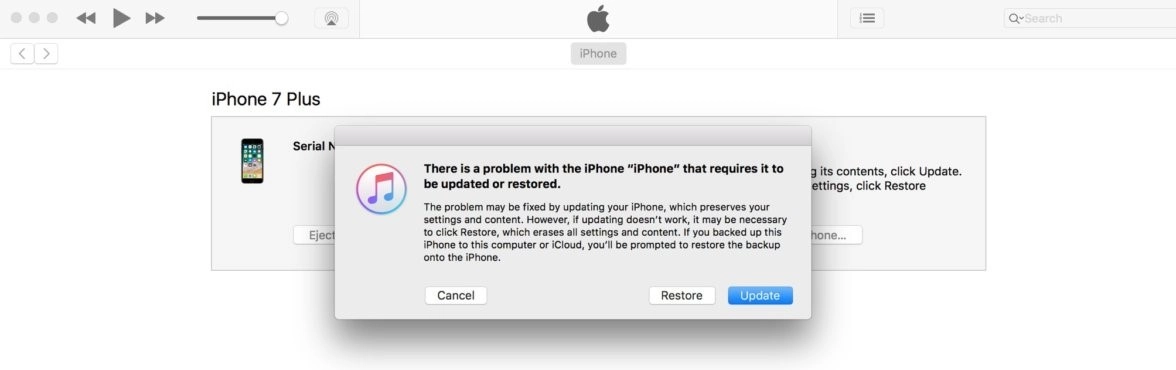
4.Itunesは最新のiOSソフトウェアをダウンロードし、iPhoneを上書きし、基本的にデバイスを工場出荷時の設定に復元します。これにより、すべてのデータと設定が削除されます。
5.復元が完了すると、iPhone 15はリカバリモードから外れる必要があります。データを再構成してバックアップを復元する必要があります。
パート5。リカバリモードで詰まっているiPhone 15についても尋ねる
Q1:iPhoneはどのくらいリカバリモードにとどまりますか?
iPhoneは、問題が解決されるまで、無期限に回復モードにとどまることができます。問題の原因に依存します。ただし、リカバリモードで長すぎると害を及ぼす可能性があります。
Q2。なぜ私のiPhoneはまだ回復モードにあるのですか?
強制再起動が機能しなかった場合、ソフトウェアのバグまたはハードウェアの問題が持続するため、iPhoneが回復モードに留まる可能性があります。一般的な犯人には、破損したOS、悪い更新インストール、ハードウェアの損傷、またはリカバリモードの不適切な入力が含まれます。
根本的な問題を特定して対処します。ソフトウェアの問題の場合、クリーンなインストール/復元が必要になる場合があります。ハードウェアの場合、修理または交換が必要になる場合があります。 ultfoneのようなツールを使用すると、より安全で速くなります。
最後の言葉
iPhone 15を扱うことは、回復モードで立ち往生していますが、イライラする可能性がありますが、パニックに陥らないでください。私たちがカバーしているように、デバイスを正常に戻して実行することを試みることができるいくつかの効果的なソリューションがあります。
最も安全で信頼できる修正は、Ultfone iOSシステム修理などの専用の修理ツールを使用することです。データの損失なしで、ワンクリックでiPhone 15を回復モードから外すことができます。強制再起動は、場合によっては迅速な修正としても機能する場合があります。
iTunesを使用してデバイスを復元しないでください。iPhone15を完全に拭くためです。